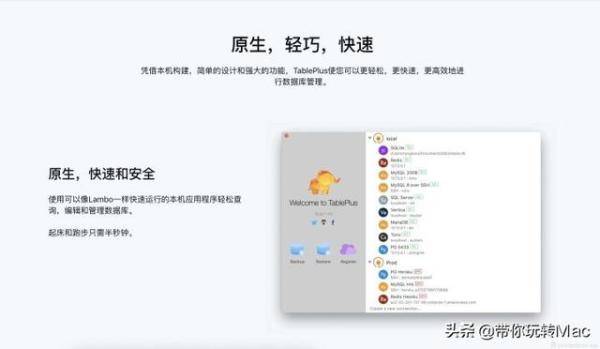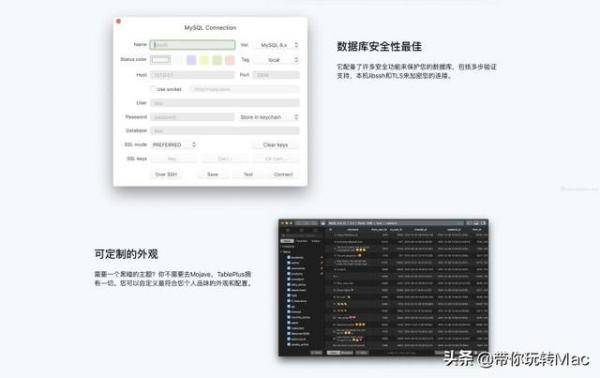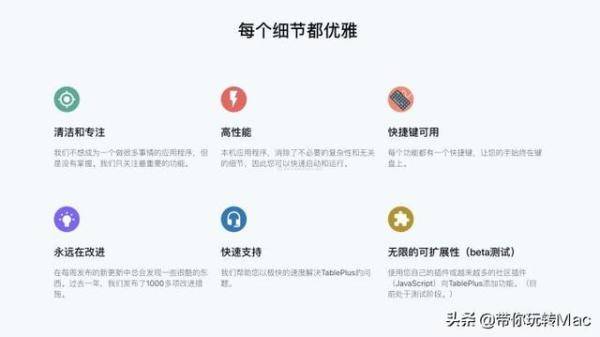为大家带来一款强大的本地原生数据库编辑软件:TablePlus mac版。它支持 MySQL、SQL Server、PostgreSQL 等多种数据库,具备备份、恢复、云同步等功能。它可以帮助您轻松编辑数据库中的数据和结构。TablePlus还包含许多安全功能以更好地保护您的数据安全,包括使用本地libssh和TLS来加密您的连接等。
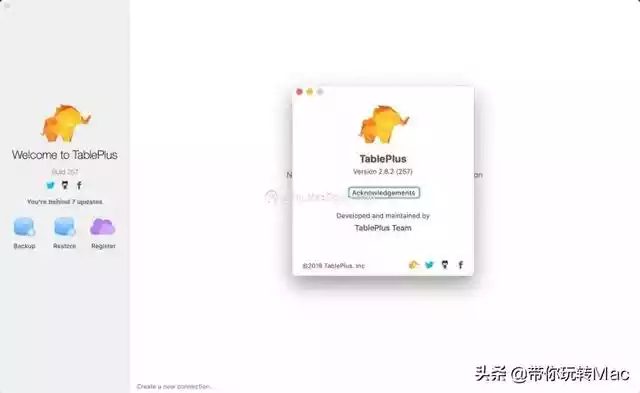
TablePlus Mac版是一款macOS平台管理和开发数据库的原生应用,它可以帮助您轻松编辑数据库中的数据和结构。TablePlus Mac版还包含许多安全功能以更好地保护您的数据安全,包括使用本地libssh和TLS来加密您的连接等。
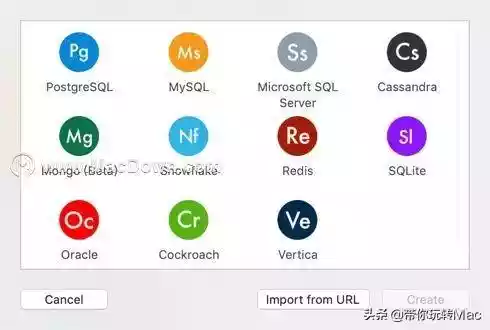
TablePlus 可以搜索数据库里的所有内容,比如各种表,视图,快照和函数. 点击顶部工具栏的放大镜弹出一个类似 Spotlight 的搜索框,你可以输入数据库的任意内容,在搜索的时候软件会自动联想结果,可以使用方向键选择内容,按回车直达目标位置。
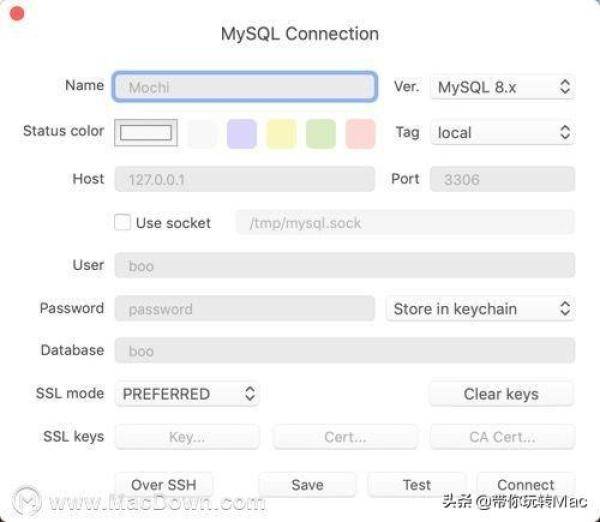
编辑数据在表格视图中,你可以直接双击项目编辑内容,或者在右边栏的详情栏里编辑内容。
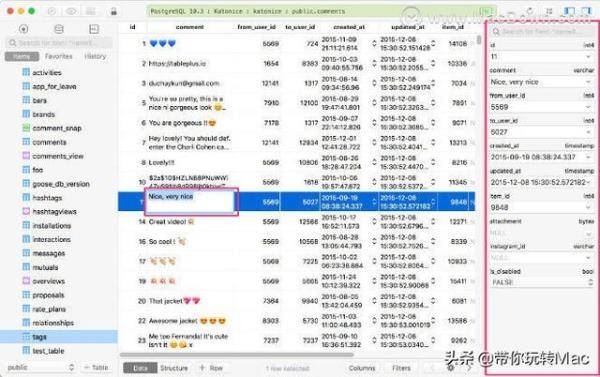
保存修改内容在 TablePlus 修改的表数据,需要你经过保存后才能生效
使用SQL 语言编辑器
点击搜索放大镜下方的 SQL 按钮可以直接进入 SQL 语言编辑器,或者用组合键command Return (or command E) 也可以。
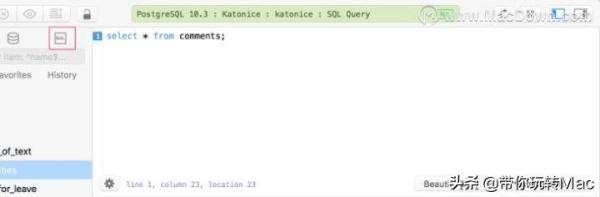
内置的命令预览窗口可以直观的展示给你所有结果,同时已经新建、删除、修改的字段都会用不同的背景色标注:
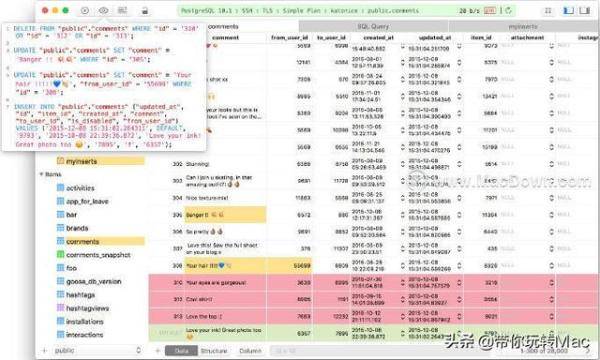
在编辑命令时,TablePlus 会自动向你推荐字段名称:
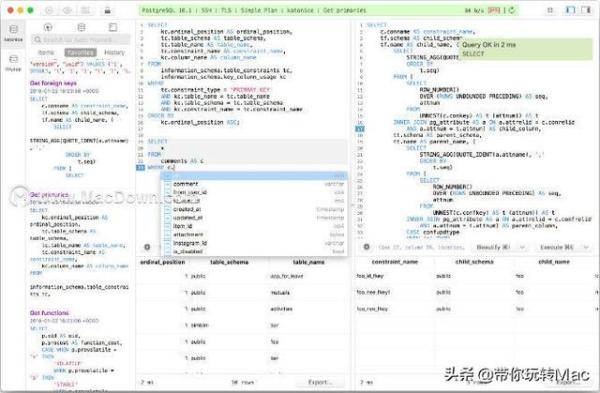
执行命令
在编辑好命令后,点击右下角的“Run Current”按钮下拉菜单的Run All 按钮,或者用组合键command Enter即可开始执行命令。
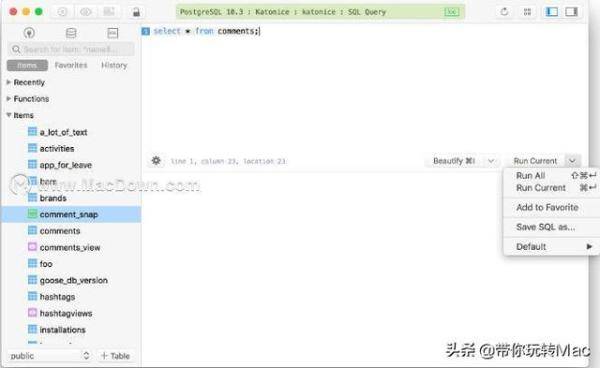
创建数据表
点击table按钮或者在已有的数据表项目上右键,可以选择创建新表,然后使用组合键command S 确认新建操作。

筛选显示字段
点击底部的“Columns”按钮,添加任意的表字段即可进行筛选。
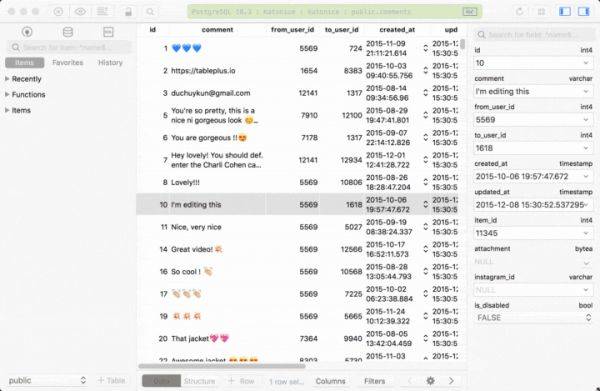
过滤
软件还提供了针对所有字段的多种数值过滤功能,比如你可以组合一套过滤用户评论时间以及评论内容的复杂过滤机制,同时也可以转换为 SQL 命令。
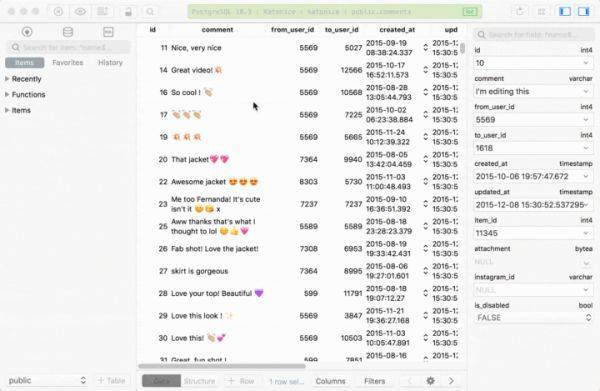
数据库编辑界面切换形式丰富
TablePlus 的编辑界面切换形式非常丰富,比如你新建一个数据库链接,里面有多个 database,你可以用左侧的切换导航,也可以用组合键“? Shift \”直接切换到“Tabs”界面,后者与 Safari 的网页切换设计一样,非常适合 database 比较多的情况下切换。
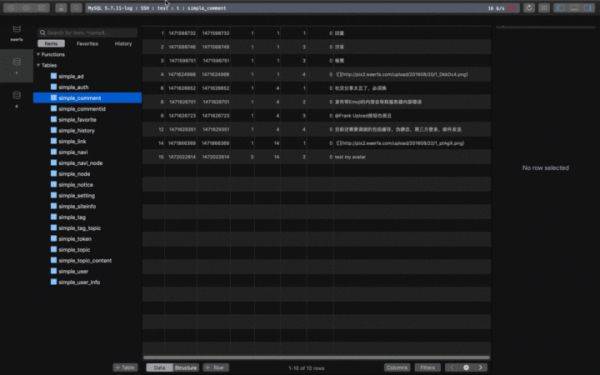
1、原生,快速和安全
使用可以像Lambo一样快速运行的本机应用程序轻松查询,编辑和管理数据库。
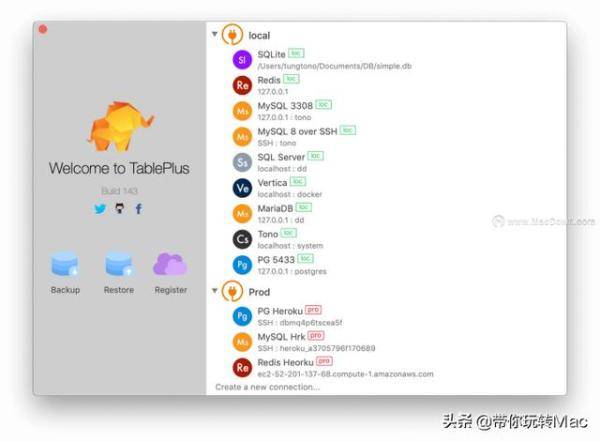
2、数据库安全性
最佳它配备了许多安全功能来保护您的数据库,包括多步验证支持,本机libssh和TLS来加密您的连接。
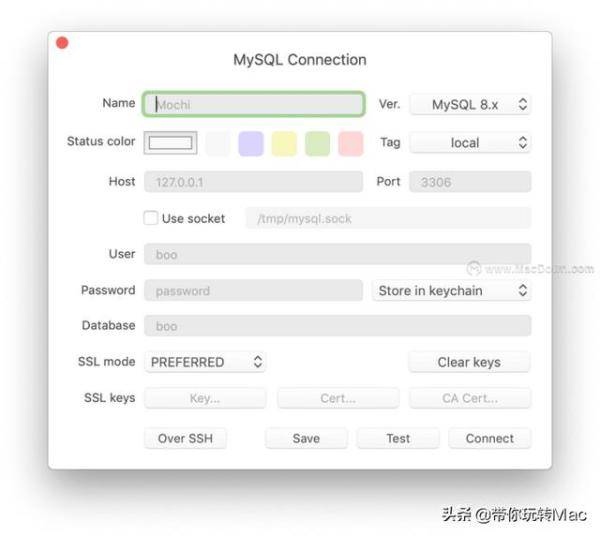
3、可定制的外观
需要一个黑暗的主题?你不需要去Mojave,TablePlus拥有一切。您可以自定义最符合您个人品味的外观和配置。
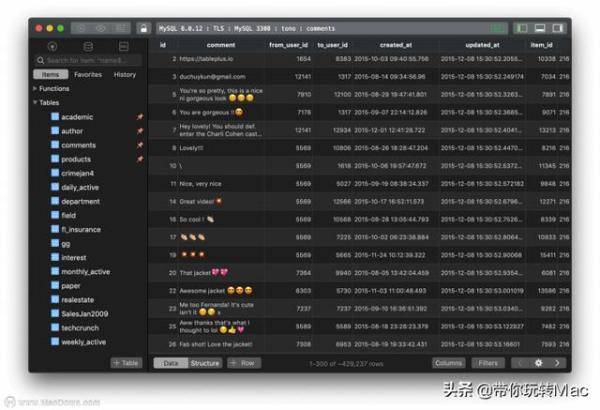
4、直观的GUI
客户端在简单干净的电子表格式编辑器中浏览,查询,编辑数据和数据库结构。
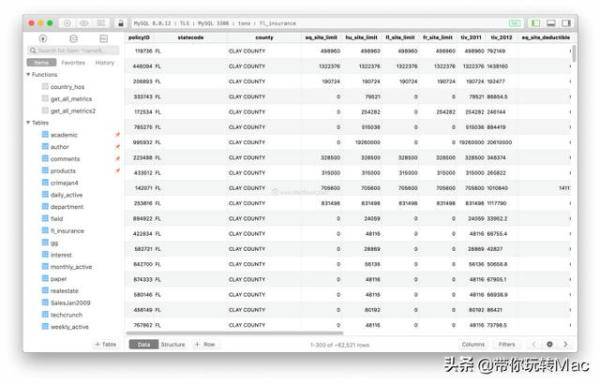
5、体贴的UI,易于使用
内联编辑
只需单击即可直接编辑数据行,表结构或查询结果。
高级过滤器
使用多个高级过滤器快速查看所需的记录。
代码审查和安全模式
始终掌控您在数据库中更改的内容。
导出和导入数据库
需要将数据库迁移到另一台服务器吗?
导出和导入SQL Dump将立即完成。
打开任何东西
快速跳转到表,模式,数据库,视图,函数,以及您的连接中的任何内容。
多个标签和窗口
同时使用多个数据库或连接?不是问题。
6、智能查询编辑器
我们已将SQL编辑器的最佳实践构建为默认值,以帮助您提高工作效率。

TablePlus Mac如何保存修改内容
使用左上角的分段控制器直接选择保存(下图最右边的按钮,左侧的两个分别是放弃编辑结果与预览结果)
使用组合键:Command S.
所有的修改都会被记入到 history 频道。
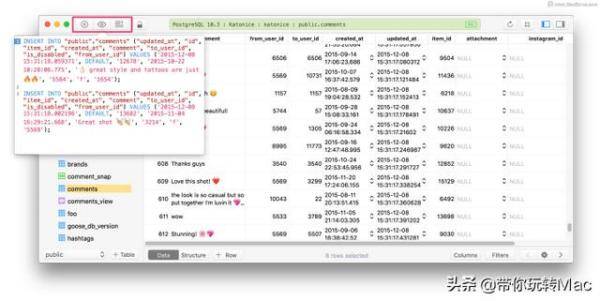
TablePlus中有哪些键盘快捷键?
command P:打开任何内容 - 工作区
command S:提交更改 - 工作区
command N:打开连接 - 全局
command W:关闭选项卡/窗口 - 工作区
command Q:退出应用 - 全局
command T:打开一个新标签 - 工作区
command R:重新加载工作区 - 工作区
command [:导航到左侧选项卡 - 工作区
command ]:导航到右侧选项卡 - 工作区
command number:导航到带数字的选项卡 - 工作区
command E或return:打开SQL查询 - 工作区
command K - 切换数据库 - 工作区
command ? K - 切换连接 - 工作区
command I或^ I:缩进选定的SQL代码 - 工作区 - SQL选项卡,SQL查看器
command E:执行所有SQL语句 - 工作区 - SQL选项卡
command ? E:执行选定的SQL语句 - 工作区 - SQL选项卡
command O:打开文件SQL - 工作区 - SQL选项卡
command ? O:打开SQL文件 - 全局
command ,:打开首选项 - 全局
command Z:撤消 - 工作区
command ? Z:重做 - 工作区
空格:切换行详细信息视图 - 工作区
鼠标中键 项目:在新标签中打开 - 工作区
鼠标中键 单元格:打开快速查看 - 工作区
command shift O:打开SQL查询编辑器 - 工作区
command 单击表列表:在新选项卡中打开 - 工作区
command 单击字段:打开快速编辑菜单 - 工作区 - 表数据
选项卡:编辑时移动焦点 - 工作区 - 表格数据